Choix des lecteurs
Articles populaires
Nous connaissons tous les paramètres riches des appareils Android - chaque smartphone ou tablette peut être personnalisé en activant ou en désactivant certaines fonctions, en ajustant certains paramètres. Mais peu de gens soupçonnent l'existence d'une chose telle que le menu d'ingénierie Android. Il est caché à la vue car simple utilisateur il n'y a pas grand chose à faire ici. Mais si vous êtes un utilisateur avancé ou si vous souhaitez acquérir de l'expérience dans le réglage fin de l'appareil et système opérateur, alors ce menu vous sera utile.
Voyons à quoi sert le menu d'ingénierie dans un smartphone ? La réponse est simple - pour très réglage fin dispositifs. Par exemple, l'augmentation du volume sur Android n'est possible que via le menu d'ingénierie. Ici, vous devez visiter l'élément des paramètres audio et jouer avec les paramètres présentés. Ici, vous pouvez régler manuellement le volume sonore dans divers modes et à différents niveaux de volume. Prenons un exemple :
Peut-être seulement un réglage aussi fin via le menu de configuration standard ? Naturellement, il n'y a rien de tel ici.
Ici, vous pouvez également régler le son dans les écouteurs, régler la sensibilité du microphone et effectuer d'autres actions avec le son. Avant d'entrer dans les paramètres, vous devez trouver Instructions détaillées, qui vous aideront à effectuer les réglages le plus correctement possible, sans risquer d'abîmer les haut-parleurs avec un micro ou de priver complètement votre smartphone/tablette de voix.Quelles autres fonctions y a-t-il dans le menu d'ingénierie ? Vérification des modules réseau, réglage de la portée de réception, configuration de la réponse automatique, test du modem, configuration des connexions avec d'autres appareils, configuration du récepteur, test de la caméra, du capteur, de l'écran, de la batterie et d'autres modules. Dans un espace séparé menu caché les paramètres de géolocalisation ont été déplacés - ici, vous pouvez vérifier les performances de la puce GPS, activer / désactiver l'A-GPS, vérifier d'autres paramètres. Il est également possible d'ajuster les polices, de jouer avec les paramètres USB et d'effectuer d'autres actions.
Veuillez noter que le menu de service sur Android est destiné aux professionnels conscients de leurs actions. Si vous êtes monté ici par simple curiosité, essayez de ne pas toucher aux paramètres que vous ne comprenez pas et ne réorganisez pas les curseurs avec les réglages.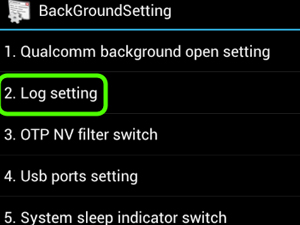
L'entrée dans le menu d'ingénierie sur Android s'effectue le plus souvent à l'aide de commandes spéciales similaires aux commandes USSD les plus courantes. La différence est que vous n'avez pas besoin d'appuyer sur le bouton d'appel à la fin - après avoir tapé la commande, un transfert automatique vers le menu spécifié se produira. Code universel Le menu d'ingénierie sur Android est le code *#*#3646633#*#* . Il fonctionne sur de nombreux téléphones et vous permet d'entrer instantanément les paramètres du service.
Certains smartphones et tablettes ne répondent pas à la commande ci-dessus. Par conséquent, vous pouvez essayer les options suivantes :
| Fabricant de l'appareil | Commande |
| Sony | *#*#7378423#*#* |
| *#*#3646633#*#* | |
| *#*#3649547#*#* | |
| Philips | *#*#3338613#*#* |
| *#*#13411#*#* | |
| ZTE, Motorola | *#*#4636#*#* |
| HTC | *#*#3424#*#* |
| *#*#4636#*#* | |
| *#*#8255#*#* | |
| Samsung | *#*#197328640#*#* |
| *#*#4636#*#* | |
| *#*#8255#*#* | |
| Prestige | *#*#3646633#*#* |
| LG | 3845#*855# |
| Huawei | *#*#2846579#*#* |
| *#*#14789632#*#* | |
| Alcatel, Fly, Texet | *#*#3646633#*#* |
| Smartphones et tablettes avec un processeur MediaTek (la plupart des appareils chinois) | *#*#54298#*#* |
| *#*#3646633#*#* | |
| Acer | *#*#2237332846633#*#* |
L'entrée dans le menu d'ingénierie sur Android s'effectue immédiatement après la saisie de la commande. Il n'y a aucune dépendance à la version du système d'exploitation - les codes sont valables pour Android 2.2, Android 4.4 et autres versions Android OS. Si le code ne correspond pas, vous devriez rechercher d'autres combinaisons.
Certaines commandes ne mènent pas au menu de service, mais au menu de test - il vous permet de vérifier l'écran, le son, les modules sans fil, le microphone et bien plus encore. Les menus pour les tests peuvent être en anglais ou en russifié.Certains fabricants privent les smartphones et les tablettes de l'accès au menu d'ingénierie, le remplaçant par de nombreuses commandes permettant de tester des modules ou de régler certains paramètres. Par exemple, c'est ce que fait Samsung - de nombreux nouveaux modèles sont privés d'un menu de service unique. Des informations sur les commandes de service disponibles peuvent être trouvées sur des ressources spécialisées et sur les sites Web des centres de service.
Pour accéder au menu d'ingénierie, vous pouvez utiliser applications spéciales. Un exemple typique est l'application Outils Mobileuncle MTK. Cela vous permettra d'avoir un accès séparé aux paramètres de l'appareil et aux paramètres du système d'exploitation. L'application est vraiment pratique, mais elle a un inconvénient - elle ne fonctionne que sur les appareils dotés de processeurs MTK.
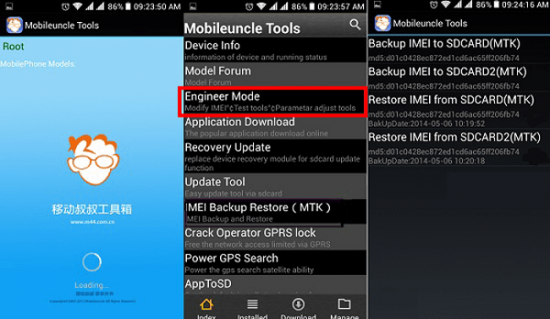
La configuration d'Android via le menu d'ingénierie comporte certains risques. Par exemple, les débutants ont toujours la possibilité de désactiver accidentellement l'une ou l'autre fonctionnalité. Pour comprendre le but de certains éléments, vous devez vous familiariser avec les instructions appropriées. Sinon, une défaillance de l'équipement peut se produire. Si vous avez peur d'abîmer ou de casser quelque chose,
Presque tous les téléphones ont des pannes logicielles, dont la source peut être dans le micrologiciel. Pour les identifier et déterminer le type de panne, il existe un menu de service spécial à travers lequel vous pouvez tester chaque module du téléphone et identifier l'essence du problème.
Dans cet article, nous vous expliquerons en quoi consiste le menu d'ingénierie xiaomi, comment vous connecter, ainsi que les principales fonctions dont vous pourriez avoir besoin.
il paramètres cachés smartphone, destiné à tester et corriger les erreurs. Ces paramètres ne sont pas dans le menu normal, car. les utilisateurs inexpérimentés peuvent renverser les paramètres correctement définis, après quoi le téléphone peut cesser de sonner, la connexion peut être perdue, etc. Par conséquent, faites très attention à ne pas endommager le système.
Menu Ingénierie sur le téléphone xiaomi redmi 3 remplit les fonctions suivantes :
Ce ne sont pas toutes les fonctions, mais plutôt les principales qui sont les plus demandées.
Envisagez des moyens d'accéder au menu d'ingénierie sur Exemple Xiaomi Redmi note 3 pro. Il n'existe que deux méthodes standard. La troisième option consiste à utiliser des applications, ce qui vaut la peine d'être utilisé si manières standard ne marche pas.
A noter que cette méthode est universelle, elle convient également aux Xiaomi redmi 3s. Passons donc aux réglages du smartphone. Faites défiler vers le bas, appuyez sur "À propos du téléphone". Nous recherchons la ligne "Kernel version" et cliquons lentement dessus trois fois. Il est possible que l'inscription "Il reste à appuyer deux fois de plus" apparaisse en bas. De la même manière, appuyez lentement deux fois de plus.
Les « paramètres secrets » ressemblent à ceci (selon le téléphone, la vue peut différer légèrement) :
Ouvrez le composeur et composez le code *#*#6484#*#*. La même chose apparaîtra comme ci-dessus dans la capture d'écran. Code donné devrait s'adapter à tous les appareils Xiaomi. Si rien ne se passe lors de la composition de cette combinaison, vous devez essayer les codes suivants : *#*#3646633#*#* ou *#*#4636#*#*.
Sur certains autres modèles, le menu d'ingénierie ressemble à ceci :
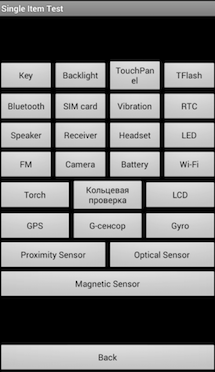
Si Xiaomi redmi note 3 pro n'entre pas dans le menu d'ingénierie, vous devez utiliser des moyens alternatifs l'entrée, c'est-à-dire logiciel spécial. Considérez deux programmes qui vous aideront : MTK Engineering et MobileUncle Tools. Vous pouvez trouver de nombreuses autres applications similaires par vous-même.
MTK Engineering - rapide et programme pratique, ça ressemble à ça :
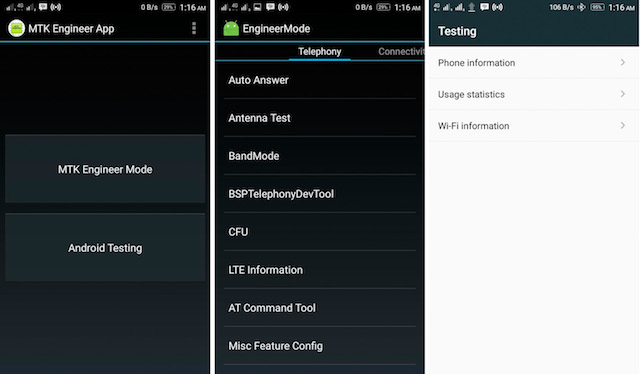
L'élément Test Android contient les paramètres Android, à savoir :
Nous avons besoin de l'élément MTK Engineer Mode - c'est le menu d'ingénierie lui-même. Peut-être que l'apparence sera légèrement différente, mais l'essence ne changera pas.
Mobile Oncle Tools - plus programme puissant que le précédent, en ce sens qu'il vous permet en outre d'effectuer de nombreuses autres opérations avec le système, mais uniquement pour les appareils dotés de processeurs MTK, qui ne sont pas disponibles sur tous les appareils Xiaomi.
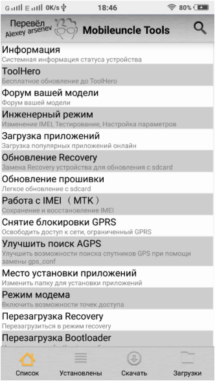
Tout d'abord, vous devez cliquer sur "Mode d'ingénierie", puis sélectionner "Menu d'ingénierie (MTK)". Il convient d'ajouter que les droits root sont requis pour ce programme. Ce programme a maintenant été supprimé de Marché du jeu, mais il n'est pas difficile à trouver sur Internet. Parce que le cette application développé par un auteur chinois, vous pouvez rencontrer la version anglaise ou chinoise.
En conclusion, nous voudrions vous avertir de gérer les nombreux les paramètres du système. Si vous devez réparer ou vérifier un module de votre téléphone, vous ne devez pas modifier vous-même immédiatement les paramètres du menu d'ingénierie, il est préférable de rechercher d'abord des instructions sur notre site Web ou sur Internet spécifiquement pour votre cas. Pour plus de commodité, nous avons fait une traduction de toutes les fonctions (le smartphone Xiaomi redmi trois a été pris comme exemple).
![]()
Pour effectuer des réglages avancés pour un téléphone, un smartphone ou une tablette basé sur Android, vous devez savoir comment accéder au menu d'ingénierie. De nombreux utilisateurs dans Ces derniers temps préfèrent les appareils mobiles basés sur ce système d'exploitation en raison de sa flexibilité et de ses fonctionnalités.
Les créateurs de la plate-forme travaillent constamment à améliorer la fiabilité et la convivialité en publiant des mises à jour et de nouvelles versions.
Le menu d'ingénierie ou de service vous permet d'accéder aux paramètres avancés. Pour accéder au menu d'ingénierie Android, vous devez entrer une certaine séquence de caractères ou un code dans le champ de numérotation. Chaque fabricant a généralement sa propre combinaison. Même sur différents modèles les appareils peuvent utiliser des codes différents.
Vous trouverez ci-dessous les codes des grandes marques appareils mobiles:
Après avoir entré le code dans la fenêtre, en règle générale, un menu s'ouvre immédiatement. Sur certains modèles, vous devez également appuyer sur le bouton d'appel.
Si rien ne se passe maintenant, vous pouvez essayer l'utilitaire spécial Mobileuncle MTK Tools pour les appareils basés sur des processeurs MTK.
Il est téléchargeable sur jeu de Google. A partir de ce programme, le menu de service est lancé lorsque l'élément "Engineer Mode" est sélectionné.
Après le démarrage, sélectionnez le menu de ce processeur, par exemple : "Engineer Mode (MTK)" ou "MTK Settings". Ensuite, une fenêtre avec une liste de sections apparaît. Sur certains modèles, les sections peuvent être organisées en onglets. Les sections les plus couramment utilisées se trouvent dans l'onglet "Test du matériel".
Ils vous permettent de modifier de nombreuses fonctions et paramètres, par exemple : paramètres audio, caméra, écran. Le nombre et le nom des sections et sous-sections peuvent différer selon les fabricants et les modèles, mais les points principaux et les principes de réglage sont les mêmes.
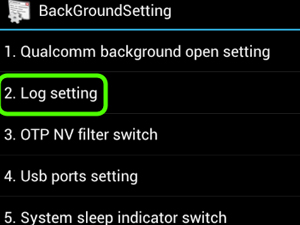 Après avoir compris comment accéder au menu d'ingénierie, vous pouvez configurer n'importe quel paramètre de l'appareil. Le besoin le plus courant est de modifier les paramètres de volume. Pour ce faire, sélectionnez la section "Audio".
Après avoir compris comment accéder au menu d'ingénierie, vous pouvez configurer n'importe quel paramètre de l'appareil. Le besoin le plus courant est de modifier les paramètres de volume. Pour ce faire, sélectionnez la section "Audio".
La liste des sous-sections donne accès aux paramètres audio dans différents modes :
Après avoir sélectionné un mode, une fenêtre de paramètres s'ouvre, qui peut différer selon les différents modes.
En haut de la fenêtre, il y a un champ pour sélectionner le type Paramètres (Type).
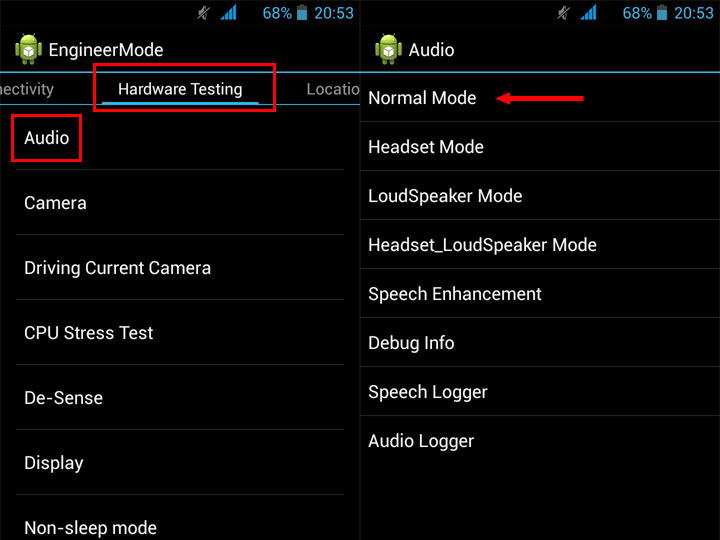 Selon l'objectif, les types de paramètres suivants sont déterminés :
Selon l'objectif, les types de paramètres suivants sont déterminés :
Vous trouverez ci-dessous une liste des niveaux de volume (Level) : de 0 à 6, soit un total de 7 niveaux. Chaque niveau détermine le réglage de la valeur correspondante sur l'échelle de changement de volume de cette section. Lorsque vous travaillez avec une tablette ou un smartphone, le plus souvent, le volume est modifié en cliquant sur la "bascule" de son réglage. Un appui correspond au passage à un niveau. Il existe 7 niveaux de ce type au total, ainsi que des niveaux de paramètres.
Par exemple, le niveau de volume multimédia est réglé au maximum. C'est le niveau 7. Si, tout en écoutant de la musique, vous double-cliquez sur la "bascule", en baissant le volume, ce sera alors le niveau 5. La puissance du son dans les premier et deuxième cas sera déterminée avec précision dans les paramètres du niveau correspondant (étant donné que dans les paramètres, ils commencent à partir de 0, puis seront respectivement Niveau 6 et Niveau 4).
Ci-dessous se trouvent les champs pour entrer les valeurs elles-mêmes : Valeur - pour le niveau sélectionné et Max Vol. est la valeur maximale commune à tous les niveaux.
Après avoir saisi une valeur comprise entre 0 (minimum) et 255 (maximum), vous devez enregistrer les modifications en appuyant sur le bouton Set. Il est recommandé d'éviter d'utiliser les valeurs maximales, car des interférences peuvent se produire.
Après avoir modifié les paramètres, vous devez redémarrer votre téléphone. Vous pouvez également effectuer de nombreuses autres modifications, telles que le réglage de la force des vibrations du téléphone, la force du signal radio, la sensibilité de l'écran tactile, etc.
Et fonctionnalités intéressantesà l'abri des regards indiscrets.
Pourquoi sont-ils cachés ? Premièrement, pour qu'un utilisateur inexpérimenté ne casse rien, et deuxièmement, ils sont nécessaires dans des cas particulièrement rares et ne sont pas utilisés régulièrement. Aujourd'hui, nous allons parler du menu d'ingénierie.
C'est à propos de programme spécial, que les développeurs utilisent à l'étape finale de la configuration de la plate-forme logicielle de l'appareil mobile. Avec elle, ils apportent derniers changements dans le fonctionnement de l'appareil, vérifiez le fonctionnement divers capteurs et effectuer des tests sur les composants du système.
En outre, la fonctionnalité cachée est utilisée pour obtenir un grand nombre informations sur le système et divers tests (environ 25 pièces).
Attention! Cette rubrique est pour utilisateurs expérimentés qui assument l'entière responsabilité des conséquences.
Le menu d'ingénierie est disponible sur les smartphones et les tablettes fonctionnant sur le processeur MediaTek. Sur le chipset Qualcomm, il est soit réduit, soit totalement absent.
Pour entrer dans le menu d'ingénierie, vous devez entrer une commande spéciale dans l'application de numérotation : *#*#3646633#*#*. Sur certaines versions, le code *#*#4636#*#* ou *#15963#* peut fonctionner.
Si le code ne fonctionne pas ou si vous n'avez pas d'application de numérotation (pertinente pour les tablettes qui ne prennent pas en charge les appels), les applications MobileUncle Tools ou MTK Engineering, qui peuvent être téléchargées gratuitement sur Google Play, vous aideront.
Lors de la rédaction de cet article, j'ai utilisé tablette lenovo ONGLET A10-70 s application installée Ingénierie MTK.
Le menu d'ingénierie ouvre d'énormes opportunités, que nous examinerons en détail.
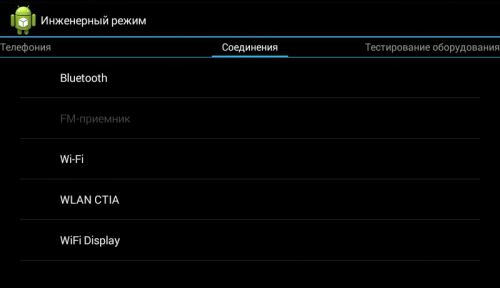
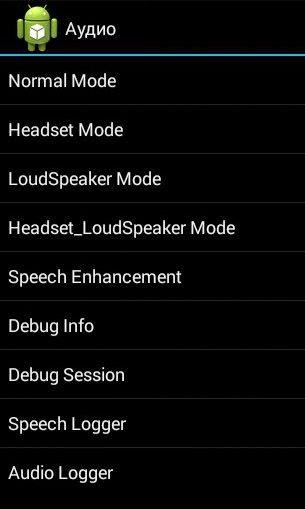




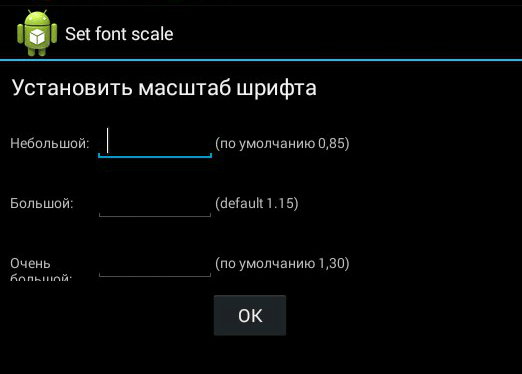
Lors de l'installation de l'application, certaines fonctionnalités peuvent ne pas être disponibles sans .
Menu d'ingénierie Xiaomi
Malgré le fait que notre test Redmi 2 tourne sur un processeur Qualcomm Snapdragon 410, il possède également la fonctionnalité qui nous intéresse. Pour y accéder, vous devez appuyer plusieurs fois de suite sur l'élément "Version du noyau".

Le menu est représenté par cinq éléments :
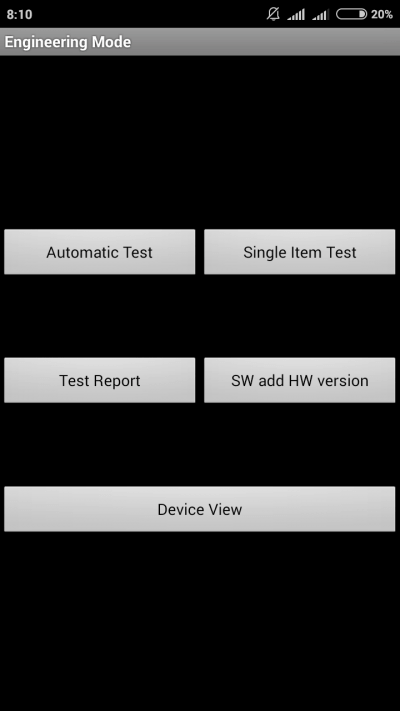
Bien sûr, le point le plus intéressant est le test d'élément unique, où vous pouvez passer un grand nombre de tests.

Faisons tout de suite une réservation sur le fait que dans l'appareil que nous avons testé, il n'était pas possible de configurer quelque chose - seulement une vérification des performances. A la fin de chaque procédure, il convient de noter son statut : réussi (succès) ou non (échec).
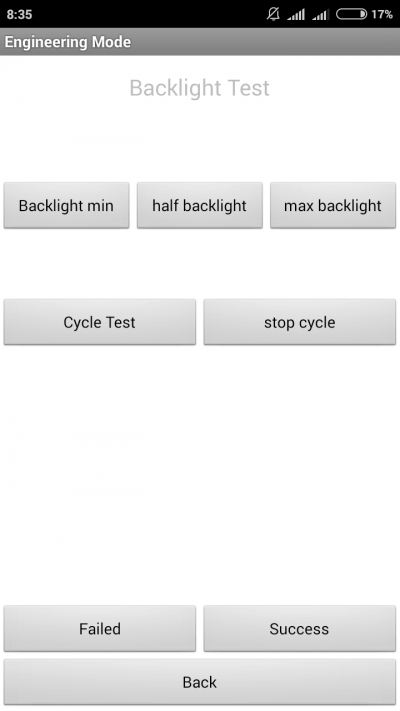
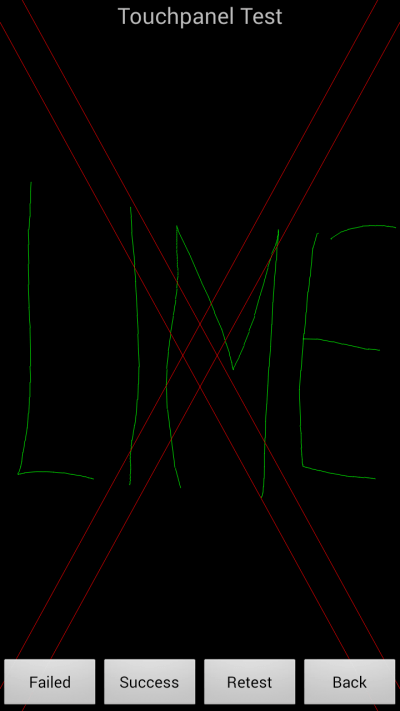

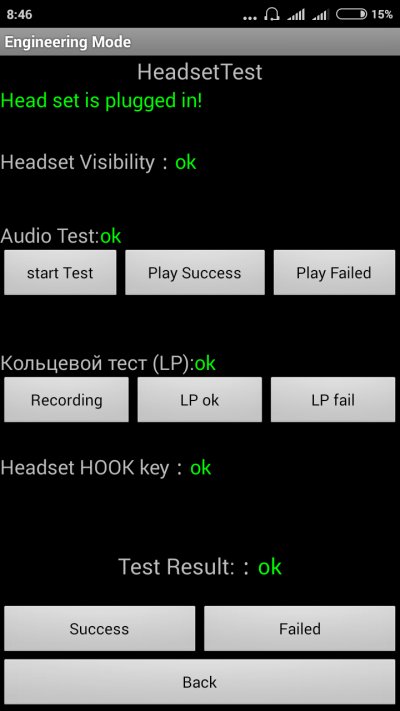

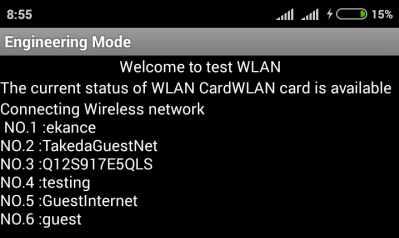
Après avoir réussi tous les tests, vous pouvez accéder à la section Rapport de test. Comme vous pouvez le constater, notre "animal" est en pleine forme et a passé tous les tests, ce qui est très réjouissant.
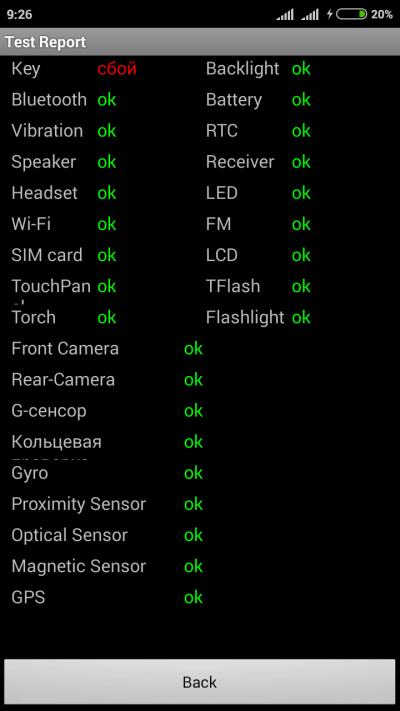
Ci-dessus, nous avons répertorié les principales sections du menu d'ingénierie disponibles sur les appareils testés. Résumons maintenant les fonctionnalités dont bénéficie l'utilisateur lors de l'installation :
Le menu d'ingénierie peut servir bon service pour les utilisateurs avancés et les développeurs - il peut être utilisé pour relancer l'appareil (par exemple, en retournant le système), résoudre le problème d'un haut-parleur ou d'un microphone trop silencieux, et surveiller et tester divers composants du système. Mais vous devez l'utiliser avec beaucoup de prudence et d'habileté, afin de ne pas transformer votre gadget en "brique".
Pour les développeurs et les testeurs Logiciel et les appareils mobiles pourraient obtenir des informations système et déboguer les fonctions du smartphone, le système d'exploitation Android contient certaines fonctionnalités cachées. Parmi eux - connexion à un PC en mode développeur, visualisation des informations détaillées sur les réseaux et le matériel, etc. L'un des outils pour cela est le menu d'ingénierie.
Le menu d'ingénierie est un menu de paramètres spécial qui contient des outils pour tester et calibrer le matériel du smartphone. Par défaut, il est masqué et pour y accéder, vous devez effectuer une certaine procédure. Apparence Le menu d'ingénierie est différent sur différents smartphones, selon le fabricant et le modèle de SoC. Les options de personnalisation seront également différentes.
Il existe plusieurs façons d'accéder au menu d'ingénierie, qui diffèrent selon le fabricant du smartphone et le modèle de chipset. Vous pouvez essayer de commencer en saisissant l'un des codes dans l'application de numérotation :
Si aucun des codes ne vous aide, sur un smartphone avec MediaTek, vous devez installer le programme "Launch MTK Engineering Menu" du marché. Sur les appareils Xiaomi, vous pouvez entrer dans le menu si vous allez dans "Paramètres", sélectionnez "À propos du téléphone" et appuyez cinq fois de suite sur la ligne "Version du noyau".
Le menu d'ingénierie sur différentes plates-formes est différent, dans de nombreux cas, il ne vous permet de tester que certains paramètres. Sur Xiaomi Redmi Note 3 Pro et Note 4X, construits sur des puces Qualcomm, le menu d'ingénierie permet de tester diverses fonctions. Parmi eux se trouvent l'écran, le capteur, les capteurs, les caméras, le son et le microphone, la communication, la batterie, la navigation, etc. Il n'y a aucune possibilité de changer quelque chose, vous pouvez seulement savoir si tout fonctionne correctement.
Il existe des opportunités beaucoup plus riches sur la plate-forme MediaTek. Dans Oukitel U7 Plus (chipset MT6737), le menu d'ingénierie vous permet de configurer le réseau, le son, les modules de communication et d'autres modules. Sur Redmi Note 2 avec MTK Helio X10, le menu était identique, et sur d'autres appareils avec MTK, il n'est pas particulièrement différent. Sur son exemple, nous décrirons les possibilités.
Cette section est responsable de la configuration du modem communications cellulaires. Ici, les options BandMode, Network Selecting et GPRS offrent des opportunités intéressantes.
Dans ce menu, vous pouvez sélectionner les normes de communication qui seront actives sur le téléphone lorsqu'une connexion est établie avec les réseaux mobiles. Dans l'élément de menu, le choix des bandes de fréquences pour chaque carte SIM est disponible, s'il y a deux cartes SIM - liste complète généralement disponible uniquement sur la page principale (généralement la première). Une fois que vous savez exactement quelles fréquences votre opérateur utilise dans la région, vous pouvez décocher toutes les autres. Cela augmentera légèrement le temps vie de la batterie en raison du fait que l'appareil ne recherchera pas de tours d'opérateur dans ces plages, dépensant de l'énergie supplémentaire pour balayer l'air.
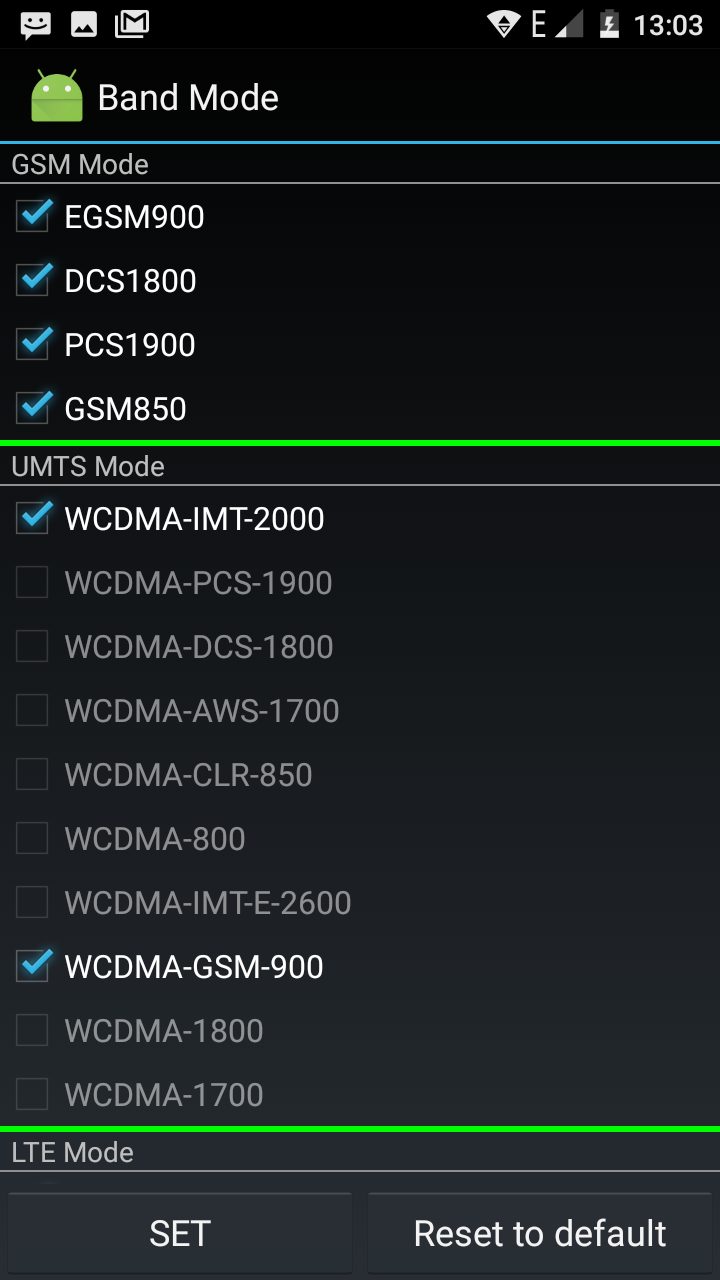
Parfois, certaines normes de communication (en particulier pour LTE) sont prises en charge au niveau du chipset et du cœur, mais sont désactivées dans le micrologiciel. En cochant la case à côté d'eux, vous pouvez activer la prise en charge de ces réseaux. Il convient d'avertir que cela ne fonctionne pas partout: sur le même Redmi Note 2 (version chinoise), TDD-LTE a été activé de cette manière, et sur Oukitel U7 Plus, ces éléments ne sont pas activés.
Le nom parle de lui-même : cet élément se charge également du choix des réseaux. Seulement dans ce cas, l'utilisateur peut choisir les types de réseaux à utiliser. L'objectif est le même que dans le paragraphe précédent : réduire la charge sur le modem cellulaire, réduisant ainsi la consommation de charge. Vous pouvez choisir de travailler uniquement en 2G, 3G, 4G, ou combiner plusieurs standards.
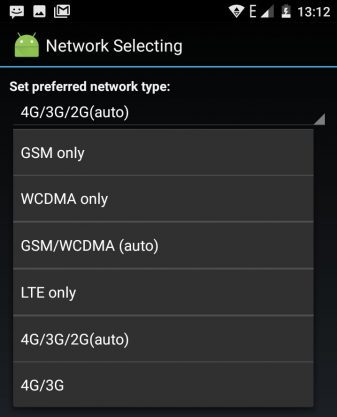
Si votre opérateur n'a pas du tout la 3G ou la 4G, ces éléments peuvent être désactivés afin que le smartphone n'essaie pas constamment de rechercher Réseaux LTE accélérant ainsi la décharge de la batterie. Vous pouvez également désactiver la 3G et la 4G si vous avez besoin d'une communication constante (par exemple, pour discuter sur Internet), mais le trafic est limité et l'utilisation incontrôlée de WCDMA et LTE par des processus d'arrière-plan peut rapidement le consommer.
Malgré son nom, cet élément n'est pas intéressant pour les paramètres de communication GPRS, dont beaucoup n'ont plus besoin, et il n'est pas recommandé de modifier les paramètres eux-mêmes pour les "simples mortels". La principale caractéristique est la possibilité d'enregistrer l'IMEI du smartphone. Dans l'élément correspondant, vous pouvez saisir le numéro d'identification de l'appareil et cliquer sur Écrire pour l'enregistrer.

La capacité d'écrire IMEI est souvent requise après un clignotement infructueux, lorsqu'il "vole" et que l'appareil ne peut pas s'enregistrer sur le réseau de l'opérateur. En réécrivant ce code à partir de la boîte du smartphone, vous pouvez restaurer la fonctionnalité. Attention! changer illégalement l'IMEI d'un smartphone dans de nombreux pays (dont la Russie, l'Ukraine) est un crime ! De plus, la réécriture de ce code vers un code aléatoire appartenant à un autre abonné de votre opérateur peut entraîner des problèmes de communication dus à un conflit matériel. Par conséquent, nous vous recommandons de toujours conserver la boîte ou l'autocollant avec l'IMEI au cas où firmware infructueux. En effet, sur les appareils à capot fixe, cet identifiant n'est pas écrit sous la batterie.
Dans cet onglet, des fonctions de test et de réglage fin sont disponibles. module bluetooth, radio et wifi. La grande majorité des utilisateurs n'ont rien à faire ici, puisqu'il n'y a pas de réglages intéressants pour un non professionnel, mais à casser travail normal Bluetooth, entrer quelque chose de mal est facile.

Cet élément de paramètres dans le menu d'ingénierie est responsable de la configuration Matériel. Les éléments Audio et TouchScreen sont intéressants pour les utilisateurs. Ce dernier contient des éléments HandWriting et MultiTouch. Il est facile de deviner à quoi ces paramètres sont responsables.
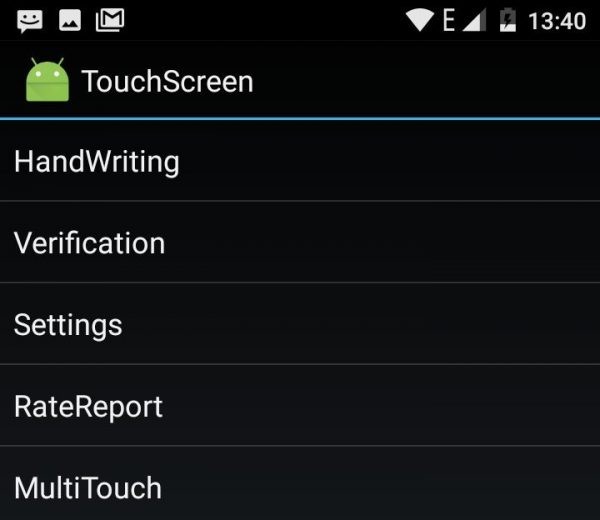
À l'aide du premier, vous pouvez vérifier la clarté du fonctionnement de l'écran tactile, vérifier la présence de "zones aveugles". Ce menu est particulièrement utile lors de l'achat d'un smartphone, en particulier entre des mains sans garantie. Le deuxième point vous permet de faire la même chose, mais avec la participation de plusieurs doigts. Avec lui, vous pouvez tester à quel point le smartphone gère les gestes de plusieurs doigts en même temps.
C'est cet élément précieux dont ont besoin ceux qui cherchent comment augmenter le volume dans le menu d'ingénierie. Les éléments supérieurs vous permettent de contrôler le volume de l'appareil et sont responsables de différents modes.
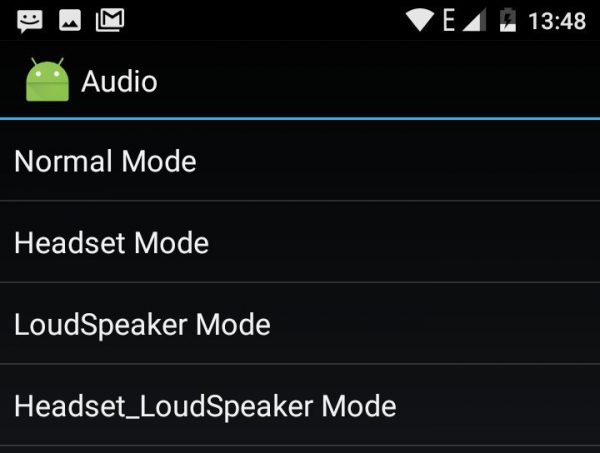
Le mode normal est le mode d'utilisation normal, avec une sortie musique ou vidéo vers le haut-parleur musical. Le mode casque est responsable du contrôle du volume dans le casque. Le mode LoudSpeaker vous permet de régler le volume d'une conversation lorsque vous utilisez le haut-parleur. Le dernier élément est combiné, il est responsable de haut-parleur avec un casque connecté. Pour modifier le son dans le menu d'ingénierie, vous devez sélectionner l'appareil que vous souhaitez configurer.
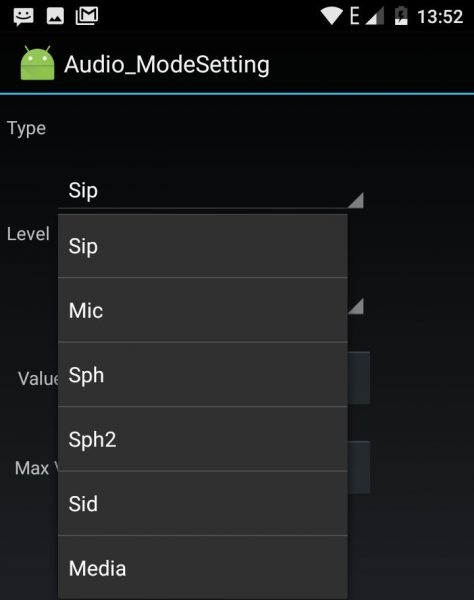
Pour régler le volume, vous devez entrer le mode souhaité (pour le volume du haut-parleur multimédia, il s'agit du mode normal), sélectionner l'élément Média et définir la valeur du volume dans la plage spécifiée.
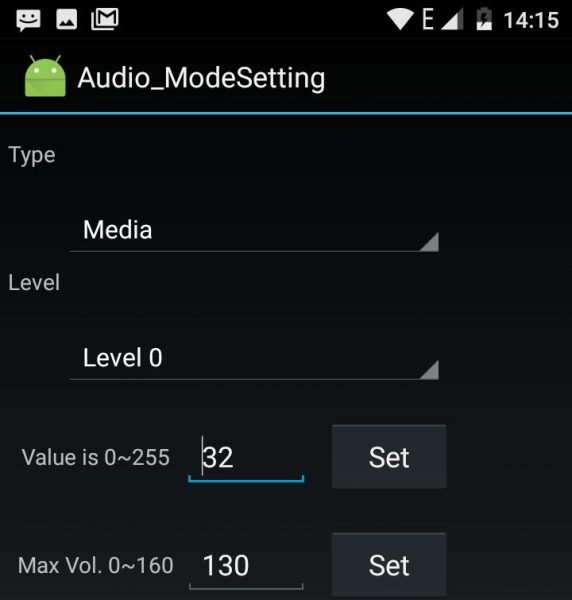
Le paramètre Level sera responsable de la valeur de volume réglée par le rocker sur chaque division. Le niveau 0 est la plus petite valeur (une division), le niveau le plus élevé correspond à toutes les divisions, sur Oukitel U7 Plus, il est de 14, sur d'autres smartphones, il peut différer. La valeur peut être comprise entre 0 (haut-parleur silencieux) et 255 (plein volume). Cela n'a pas beaucoup de sens de changer la valeur, mais si après une certaine division il vous semble que le son devient soudainement beaucoup plus silencieux, vous pouvez augmenter les valeurs pour cette division (et les niveaux inférieurs) d'un couple d'unités. L'essentiel est que le niveau 6 conditionnel ne s'avère pas plus fort que le niveau 7, en raison d'une valeur trop élevée.
Mais pour augmenter le volume maximum en général, vous devez modifier la valeur dans l'élément Max Vol. Le niveau maximum correspond à 160, mais les constructeurs misent souvent moins (sur l'appareil testé c'était 128). En réglant le nombre plus haut, le volume augmentera, mais des effets secondaires tels que des gargouillis, des bruits et une respiration sifflante sont possibles. La valeur optimale doit être sélectionnée par la "méthode scientifique du poke": augmentez la valeur de plusieurs unités, enregistrez, vérifiez le son de la vidéo ou de la musique, et si tout va bien, augmentez-la à nouveau.
Il convient de répéter une fois de plus que le menu d'ingénierie est différent sur différents smartphones. Ce qui est disponible sur la plateforme MediaTek ne peut pas être fait sur Qualcomm. Les codes pour entrer des paramètres cachés peuvent également ne pas convenir dans certains cas, nous ne pouvons pas garantir leur performance à 100 %. De plus, tout ce que vous faites avec votre smartphone se fait à vos risques et périls, puisque réglage incorrect peut affecter ses performances. Dans de tels cas, seule une réinitialisation générale ou un clignotement aidera. Donc, si vous voulez vraiment expérimenter des paramètres dont vous ne comprenez pas parfaitement la signification, il est conseillé de prendre des captures d'écran avant cela, afin que si quelque chose se passe, entrez les valeurs d'usine.
| Articles Liés: | |
|
Calendrier du bureau - Calendrier du bureau Windows
Catégorie gadgets calendriers de bureau pour windows 7 offre un... Éditeurs de photos gratuits PicMonkey et Pixlr
Toute personne impliquée dans la photographie ou utilisant simplement des images, ... Comment supprimer les traits d'union dans Word ?
La césure des mots dans le programme Word se produit automatiquement ou ... | |